Страница регистрации/Пользователи, Регистрация и Логин
Заказать сайт
Искать везде
- Искать везде
- CMS
- Интернет-магазин 2.0
- Интернет-магазин 1.0
- Onicon
- Maliver
- Rekmala
- Кабинет и почта
- CRM
- Интеграции CMS.
 S3
S3
Главная / Редактирование сайта / Хочу создать страницу / Дополнительные виды страниц / Страница регистрации/Пользователи, Регистрация и Логин
| Сайт «Визитка» Минимальный | Сайт «Визитка» Стандартный | Сайт «Бизнес» Шаблонный дизайн Готовые решения | Сайт «Бизнес» Дизайн на выбор из каталога | Сайт «Бизнес» Индивидуальный дизайн |
«Интернет магазин 1.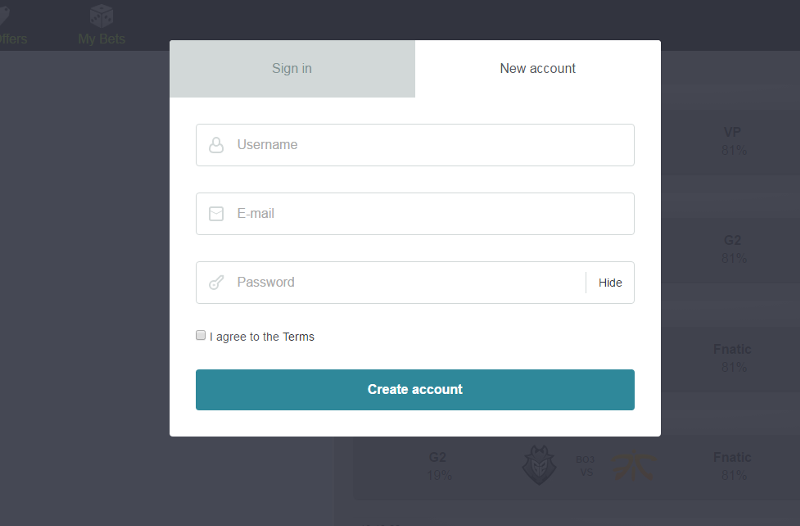 0″ 0″Дизайн на выбор из каталога | «Интернет магазин 1.0» Индивидуальный дизайн | Готовые каталоги товаров | «Интернет магазин 2.0« Готовые интернет-магазины | «Интернет магазин 2.0» Индивидуальный интернет-магазин |
С помощью страницы вида «Страница регистрации» (или ее предыдущей версии «Пользователи. Регистрации и Логин») незарегистрированные посетители вашего сайта смогут перейти к процессу регистрации, а пользователи, уже имеющие аккаунт на вашем сайте, смогут осуществить авторизацию и войти под своим логином/паролем на сайт.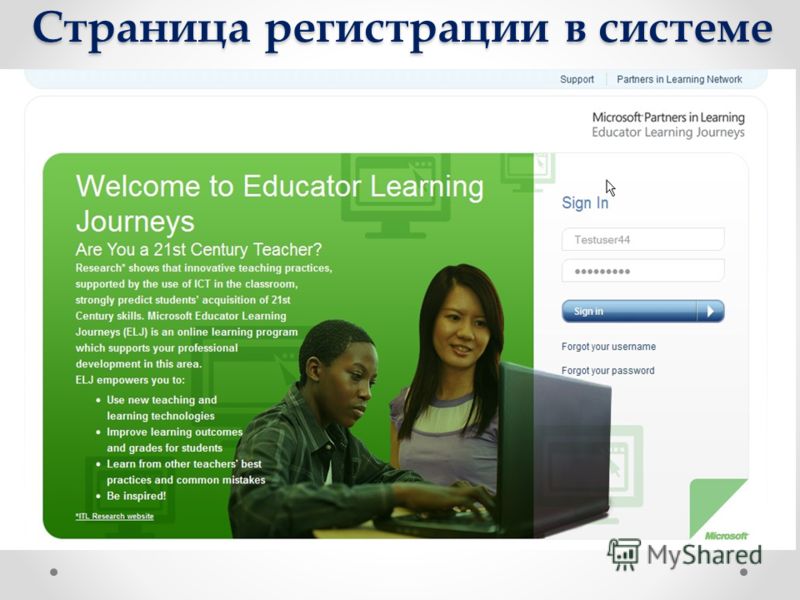
Шаг 1
В окне создания страницы выберите вид — «Страница регистрации».
Мы рекомендуем использовать именно страницу вида «Страница регистрации», поскольку данный вид более актуален, чем ранее используемая страница «Пользователи. Регистрация. Логин» (при желании вы можете использовать и страницу старого вида).
Шаг 2
Далее:
- Введите название в поле «Название страницы».
- Введите адрес страницы в поле «Адрес страницы». Если вы не введете свой вариант адреса страницы, то система сгенерирует адрес самостоятельно, исходя из названия страницы.
- И нажмите «Создать страницу».
Обратите внимание!
- Вы также можете задать параметры доступа и отображения, SEO-параметры для данной страницы и пр. С более подробной информацией по созданию и настройкам страницы вы можете ознакомиться в соответствующей инструкции.
- О том, как формируются адреса и ЧПУ, вы можете прочитать по ссылке.

Шаг 3
Откроется окно редактирования содержимого страницы, где вам будет необходимо нажать на кнопку «Сохранить изменения».
Страница регистрации/авторизации на вашем сайте будет создана.
Обратите внимание!
Была ли статья вам полезна?
Да
Нет
Укажите, пожалуйста, почему?
- Рекомендации не помогли
- Нет ответа на мой вопрос
- Содержание статьи не соответствует заголовку
Комментарий
Читайте также
- Куда попадают все данные о зарегистрированных пользователях Подробнее
Как создать страницу мероприятия на Timepad
Проще всего перейти к созданию события из личного кабинета вашей организации.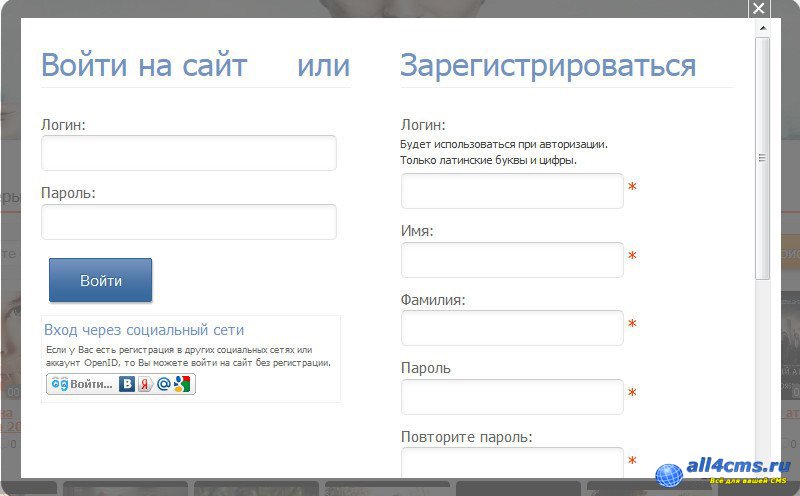 Он доступен по адресу, который вы придумали при регистрации на сайте timepad.ru (например, org.timepad.ru).
Он доступен по адресу, который вы придумали при регистрации на сайте timepad.ru (например, org.timepad.ru).
На главной странице личного кабинета всегда есть специальная кнопка. Нажмите ее, чтобы перейти к созданию события.
Или кликните на вкладку «События» в верхнем меню.
Процесс создания событий состоит из 4 этапов. Разберем их подробнее.
Шаг 1. Описание
Шаг 2. Анкета регистрации
Шаг 3. Настройка участия
Шаг 4. Публикация
Шаг 1. ОписаниеРасскажите подробнее о своем событии. Заполните обязательное поле «Название» и укажите в нем формат мероприятия: семинар, тренинг, конференция, выставка, мастер-класс и т.п. Иначе созданное событие может не пройти модерацию.
В поле «Краткое описание» в двух-трех предложениях расскажите о сути мероприятия: что интересного и полезного узнают его посетители.
Укажите детали, добавьте программу мероприятия и поделитесь другой полезной информацией, которая заинтересует посетителя и подтолкнет к покупке билета или регистрации.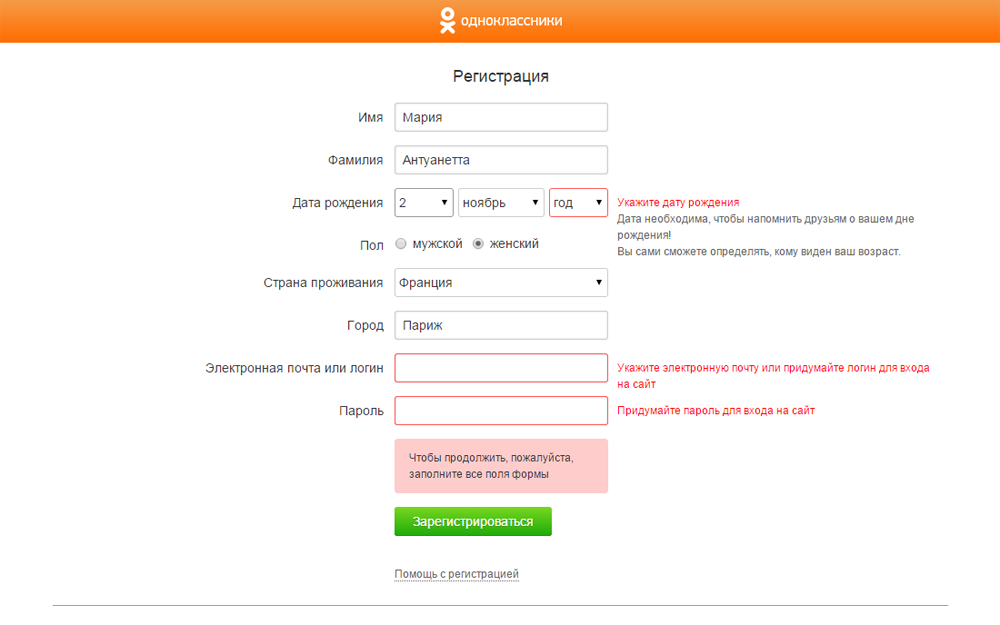 Для всего этого в форме есть поле «Подробное описание». Сюда можно даже вставлять ссылки, фотографии и видео с прошлых событий (правда, есть ограничение в 600 пикселей). Текст в поле можно делать жирным, курсивом и менять его цвет. Лучше редактировать текст события на сайте, а не копировать описание из файла с готовым форматированием.
Для всего этого в форме есть поле «Подробное описание». Сюда можно даже вставлять ссылки, фотографии и видео с прошлых событий (правда, есть ограничение в 600 пикселей). Текст в поле можно делать жирным, курсивом и менять его цвет. Лучше редактировать текст события на сайте, а не копировать описание из файла с готовым форматированием.
Загружайте текст и картинки отдельно, иначе изображения могут не подгрузиться при публикации или описание будет отображаться некорректно. Если такое случилось, измените форматирование по этой инструкции.
Обязательно прикрепите обложку — это изображение попадет в шапку события и будет отображаться в ленте мероприятий. О том, как подобрать изображение по размеру, читайте здесь.
Затем выберите, в каком формате будет проходить мероприятие: онлайн или офлайн, и укажите дату проведения:
- если событие офлайн, то время нужно выставлять местное, например, время проведения по Владивостоку или Чите,
- если событие

Если вы поставите местное время в обоих случаях, то участники запутаются и придут, либо подключатся к трансляции не вовремя.
А затем место: введите точный адрес места (город, улица, дом) без дополнительной информации — тогда он загрузится на карте и участникам будет проще его найти.
О том, как добраться к вам, расскажите в подробном описании, в письме о подтверждении регистрации, напоминаниях о событии или добавить инструкцию на билет.
Если вашего города в списке нет, напишите нам через эту форму — мы добавим.
Далее выберите в выпадающем списке категорию мероприятия. Это будущим участникам найти ваше событие в афише.
Данные в разделе «Персональные данные и юридическая информация» будут заполнены автоматически. Если вы заключили договор на продажу билетов, их нельзя отредактировать. Если нет, эти данные можно изменить. Помните, что информация из этого раздела попадет на билет, поэтому укажите почту, куда участники вашего события смогут написать при необходимости.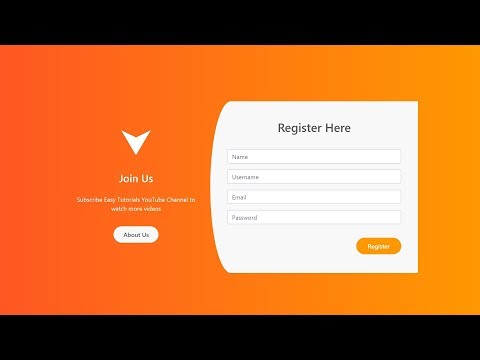
В разделе «Дополнительные настройки»
Шаг 2. Анкета регистрации
На этом этапе вам предстоит настроить форму регистрации. Ее заполняют участники события перед покупкой билета или регистрацией. Те данные, которые они укажут, сохраняются в вашем событии, во вкладке «Участники → Список заказов».
Поле «Текст перед анкетой регистрации» оставьте пустым или укажите в нем контакт человека, которому участники могут задать вопросы. Или добавьте пояснение о том, что данные участников доступны только вам и не передаются третьим лицам.
Email, фамилия и имя — это обязательные вопросы анкеты регистрации, их нельзя удалять. Если вы хотите собрать больше информации об участниках, добавьте новые вопросы: обязательные или необязательные.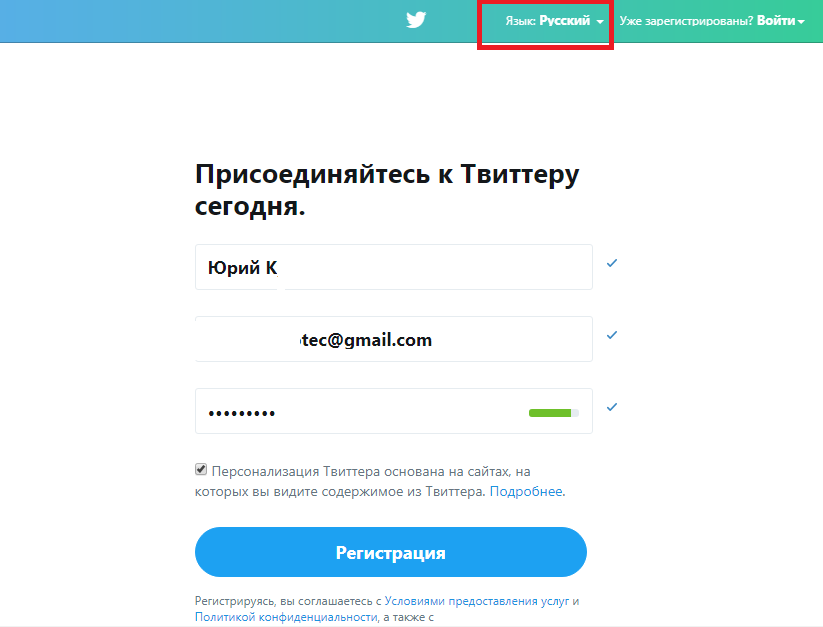 К каждому можно написать пояснительный комментарий и выбрать подходящий формат ответов: произвольный, выбор варианта, номер телефона и пр. После добавления нового вопроса не забудьте нажать кнопку «Сохранить вопрос», а затем «Продолжить» внизу страницы.
К каждому можно написать пояснительный комментарий и выбрать подходящий формат ответов: произвольный, выбор варианта, номер телефона и пр. После добавления нового вопроса не забудьте нажать кнопку «Сохранить вопрос», а затем «Продолжить» внизу страницы.
В разделе «Дополнительные настройки» вы можете:
- Активировать возможность подписаться на ваши рассылки.
- Изменить текст автоматических писем, которые уходят участникам (станут доступны после заключения договора).
- Добавить возможность указать на билетах дополнительный текст.
В этом разделе укажите стоимость билетов на ваше событие и размер скидок. Перед этим не забудьте заключить договор — без него продавать билеты на Timepad не получится. Создать бесплатное событие можно и без договора.
Вы можете добавить сколько угодно платных или бесплатных билетов. Чтобы изменить стоимость и количество, кликните на категорию и затем заполните поля.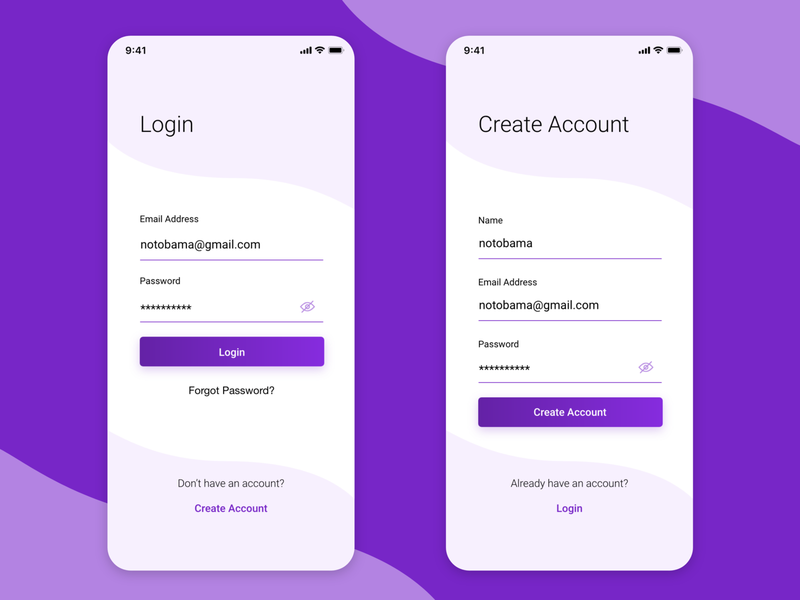
Изменить можно:
- Название категории или билета.
- Стоимость билета.
- Лимит регистраций. Как только вы продадите это количество билетов, категория исчезнет из доступных. Можно и не ограничивать количество билетов — для этого оставьте поле пустым.
- Количество билетов в заказе. Укажите, сколько билетов может купить один участник.
- Статус регистрации. Здесь можно задать конкретный период для продажи определенного типа билетов.
Вы можете вручную закрыть регистрацию на событие. Для этого измените статус регистрации для всех категорий на «Регистрация закрыта». Иначе она закроется автоматически по достижению указанного лимита.
О том, как настроить скидки для посетителей своего события, читайте в специальной статье.
Раздел «Дополнительные настройки» на третьем шаге позволяет:
- Настроить срок брони для платных билетов. По умолчанию это 48 часов.
- Установить максимально доступное число билетов.

- Подключить оплату со счета компании. Доступно организаторам-юридическим лицам после заключения договора.
- Подключить отправку билетов на бесплатные события. По умолчанию, участник получает только письмо с подтверждением регистрации, а не билет.
- Включить режим подтверждения заявок. Тогда участник не сможет попасть на мероприятие, пока вы не проверите заявку.
- Настроить возможность одновременной покупки нескольких билетов из одной или разных категорий. По умолчанию эта функция включена для всех событий.
Шаг 4. Публикация события
На последнем шаге определитесь, будет ли ограничение по возрасту для участников. Если на ваше событие могут прийти и взрослые, и дети, выберите вариант 0+.
Затем укажите настройки приватности для вашего события:
- Публичное — зарегистрироваться на событие может любой человек.
- Доступное по ссылке — зайти на страницу события и зарегистрироваться можно только по прямой ссылке.

- Полностью скрытое — никто не увидит страницу события, кроме вас.
Если вы всё заполнили, нажмите «Опубликовать». Если вы пока тестируете систему и не готовы показывать страницу события другим, сохраните его как черновик. Тогда оно не будет полноценной страницей мероприятия, некоторые функции будут недоступны.
Готово! Ваше событие создано и опубликовано. Вы можете редактировать его в любое время с помощью кнопок «Изменить» и «Управление» на странице события:
Чтобы получить ссылку на страницу события, нажмите в режиме редактирования мероприятия и скопируйте ссылку из адресной строки браузера.
Вы также можете вставить форму регистрации на свой сайт, для этого воспользуйтесь инструкцией.
Проверьте сроки регистрации избирателей и законы в вашем штате
Vote.gov
Где ты живешь?
Выберите свой штат или территорию Выберите свой штат или территорию Алабама, Аляска, Американское Самоа, Аризона, Арканзас, Калифорния, Колорадо, Коннектикут, Делавэр, округ Колумбия, Флорида, Джорджия, Гуам, Гавайи, Айдахо, Иллинойс, Индиана, Айова, Канзас, Кентукки, Луизиана, Мэн, Мэриленд, Массачусетс, Мичиган, Миннесота, Миссисипи, Миссури, Монтана, Небраска, Невада, Нью-Гэмпшир, Нью-Джерси, остров Нью-Йорк, штат Орек, штат Каролина, штат Орио-Марико, Северная Дакома.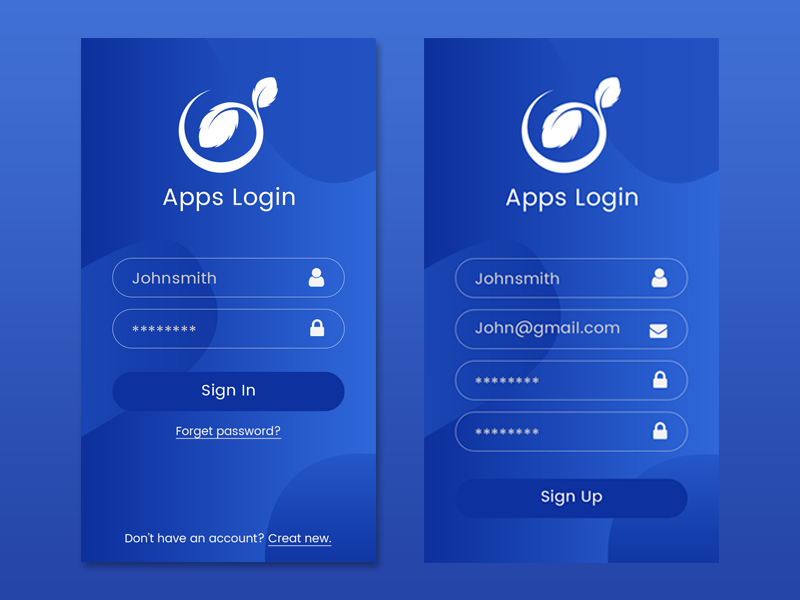 гонПенсильванияПуэрто-РикоРод-АйлендЮжная КаролинаЮжная ДакотаТеннессиТехасСША Виргинские островаЮтаВермонтВирджинияВашингтонЗападная ВирджинияВисконсинВайоминг
гонПенсильванияПуэрто-РикоРод-АйлендЮжная КаролинаЮжная ДакотаТеннессиТехасСША Виргинские островаЮтаВермонтВирджинияВашингтонЗападная ВирджинияВисконсинВайомингVote.gov поможет вам:
Во всех штатах, кроме Северной Дакоты, перед голосованием на выборах необходимо зарегистрироваться. Выберите свой штат или территорию в раскрывающемся меню, чтобы найти правила, применимые к вам.
Граждане США, проживающие за пределами США, в том числе военнослужащие США и члены их семей, могут зарегистрироваться для голосования и запросить бюллетень для заочного голосования, заполнив заявление на получение федеральной почтовой карты (FPCA). Члены семей военнослужащих США, как и все остальные, должны соответствовать требованиям права избирателя США, чтобы зарегистрироваться и запросить бюллетень. Для получения дополнительной информации посетите Федеральную программу помощи избирателям.
Крайний срок регистрации избирателей в стране не установлен. Избиратели в каждом штате и территории должны соблюдать свои законы о регистрации избирателей. Выберите свой штат или территорию из раскрывающегося меню, чтобы узнать крайний срок регистрации избирателя.
Избиратели в каждом штате и территории должны соблюдать свои законы о регистрации избирателей. Выберите свой штат или территорию из раскрывающегося меню, чтобы узнать крайний срок регистрации избирателя.
Каждый штат, кроме Северной Дакоты, требует от граждан регистрации, если они хотят голосовать. В некоторых штатах от избирателей требуется регистрация за 30 дней до выборов, в то время как в других разрешается регистрация до и в день выборов. Важно, чтобы вы знали правила своего штата.
Выберите свой штат или территорию из раскрывающегося меню, чтобы проверить свою регистрацию до истечения крайнего срока для вашего штата. Это может быть до 30 дней до выборов.
Также проверьте, не отмечена ли ваша регистрация как «неактивная». Вы можете стать «неактивным», если вы не голосовали по крайней мере на двух федеральных выборах и не ответили, когда представители избирательной комиссии пытались связаться с вами.
Неактивный статус не обязательно означает необходимость перерегистрации.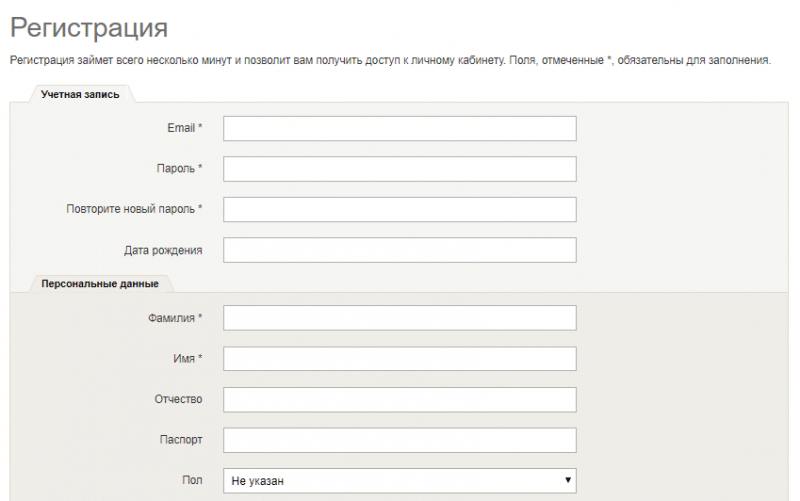 Это означает, что вам, возможно, придется предпринять дополнительные шаги, прежде чем вы сможете проголосовать. Управление по выборам вашего штата или местное избирательное управление могут помочь вам вернуть статус вашей регистрации в активный или ответить на вопросы, которые у вас могут возникнуть.
Это означает, что вам, возможно, придется предпринять дополнительные шаги, прежде чем вы сможете проголосовать. Управление по выборам вашего штата или местное избирательное управление могут помочь вам вернуть статус вашей регистрации в активный или ответить на вопросы, которые у вас могут возникнуть.
Убедитесь, что вы зарегистрированы с правильным именем, адресом и принадлежностью к политической партии. Посетите страницу регистрации вашего штата, чтобы узнать, как обновить регистрационную информацию избирателя.
Независимо от того, переехали вы близко или далеко, вам необходимо обновить свою регистрацию избирателя после смены адреса. Выберите свой штат или территорию в раскрывающемся меню, чтобы узнать, как зарегистрироваться онлайн или по почте. Если в вашем штате есть онлайн-регистрация избирателей, это может быть самый быстрый способ внести изменения. Отправьте свои изменения до истечения крайнего срока регистрации в вашем штате, что может быть за 30 дней до дня выборов.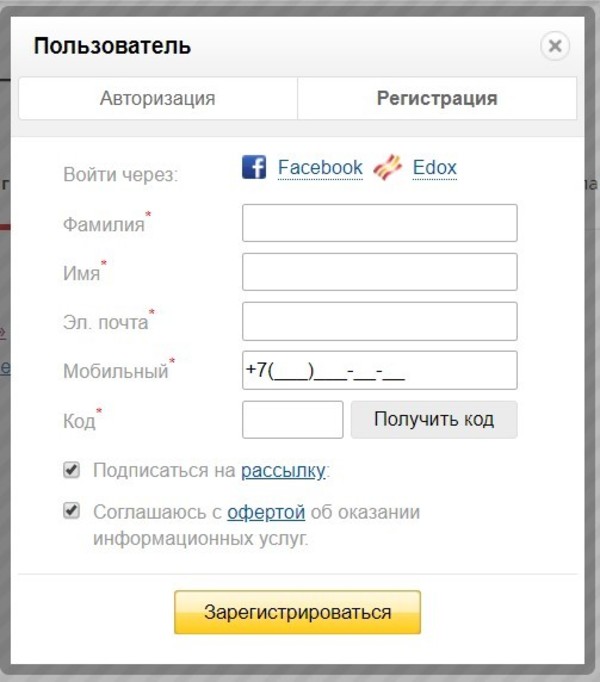 В вашем штате также могут потребоваться новые водительские права или удостоверение личности. Узнайте, какой тип удостоверения личности избирателя требуется в вашем штате.
В вашем штате также могут потребоваться новые водительские права или удостоверение личности. Узнайте, какой тип удостоверения личности избирателя требуется в вашем штате.
Переезд в пределах вашего штата
Даже если вы переезжаете в пределах того же штата, вам нужно будет обновить регистрацию, указав новый адрес.
Переезд в другой штат
Зарегистрируйтесь до истечения крайнего срока для вашего нового штата, который может быть до 30 дней до выборов. Если у вас нет времени зарегистрироваться в новом штате до дня выборов, ваш старый штат может разрешить вам голосовать по почте или лично. В годы президентских выборов в вашем прежнем штате должно быть разрешено голосовать по почте или лично. После этого вам нужно будет зарегистрироваться в новом штате.
Переезд за границу
Граждане США, проживающие за пределами США, могут зарегистрироваться для голосования и запросить бюллетень для заочного голосования, заполнив заявление на получение федеральной почтовой карты (FPCA). См. Федеральную программу помощи при голосовании (FVAP) для получения дополнительной информации о голосовании в армии и за границей.
См. Федеральную программу помощи при голосовании (FVAP) для получения дополнительной информации о голосовании в армии и за границей.
В каждом штате существует свой процесс выбора или изменения партийной принадлежности. В зависимости от вашего штата вас могут спросить о вашей партийной принадлежности при регистрации для голосования. В вашем штате избиратели могут не принадлежать к какой-либо политической партии. Свяжитесь со своим штатом или местным избирательным бюро, чтобы узнать, какова процедура и есть ли какие-либо крайние сроки для того места, где вы живете. Выбор партийной принадлежности доступен не во всех штатах.
Независимо от того, какую партию вы выберете, процесс голосования будет одинаковым на всеобщих выборах, когда кандидаты избираются на должности. Принадлежность к вашей партии влияет на то, за кого вы можете голосовать на первичных выборах и собраниях.
Когда вы зарегистрируетесь для голосования, вам будет отправлена регистрационная карточка избирателя. Эта карта подтверждает, что вы зарегистрированы и готовы голосовать. Ваша регистрационная карточка избирателя обычно включает ваше имя, домашний адрес и адрес избирательного участка, на котором вы будете голосовать. Вы также можете найти свою регистрацию избирателя с помощью онлайн-инструмента поиска регистрации избирателей вашего штата.
Эта карта подтверждает, что вы зарегистрированы и готовы голосовать. Ваша регистрационная карточка избирателя обычно включает ваше имя, домашний адрес и адрес избирательного участка, на котором вы будете голосовать. Вы также можете найти свою регистрацию избирателя с помощью онлайн-инструмента поиска регистрации избирателей вашего штата.
Если ваше имя или адрес изменятся, вам нужно будет обновить свою регистрацию избирателя. После того как вы обновите свою регистрационную информацию избирателя, вы можете получить новую регистрационную карточку избирателя, в зависимости от вашего штата. Если у вас есть вопросы, ваш местный избирательный офис — лучший источник помощи.
Обычно для голосования вам не нужно иметь при себе регистрационную карточку избирателя, но для голосования вам может потребоваться предъявить другое удостоверение личности. Узнайте больше о регистрации избирателей.
Уже зарегистрированы?
Исследуйте наши ресурсы для голосования и выборов на USA.
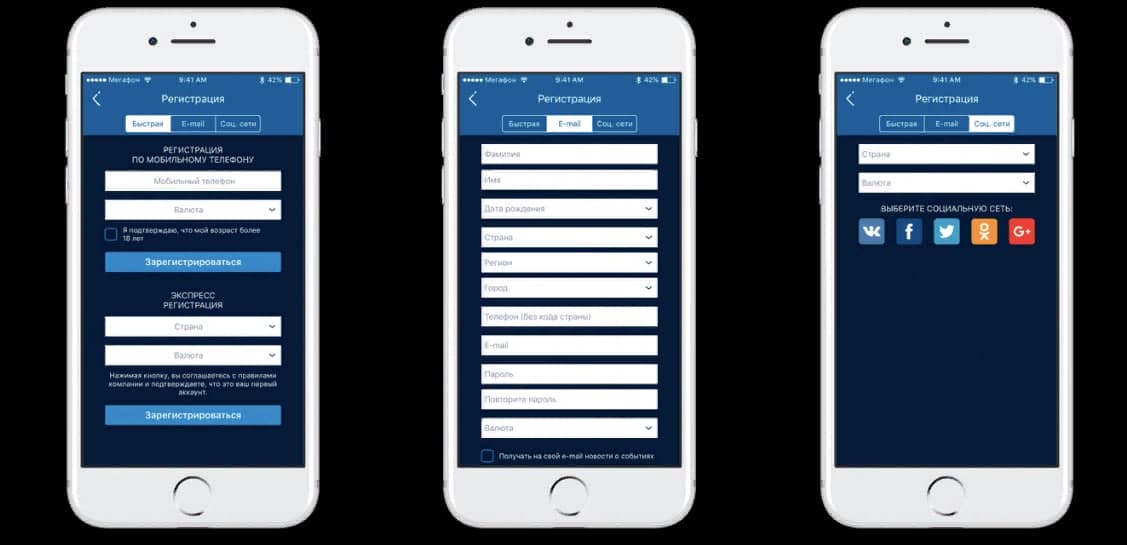 gov:
gov:- Заочное голосование
- Голосование в день выборов
- Требования к удостоверению личности избирателя
- Процесс выборов
Регистрация кандидатов | ГРАНТЫ.GOV
Организации должны зарегистрироваться на сайтах SAM.gov и Grants.gov
SAM.gov
Система управления наградами (SAM.gov) — это общегосударственный реестр организаций, ведущих дела с федеральным правительством. SAM.gov централизует информацию о получателях грантов и предоставляет получателям грантов централизованное место для изменения информации об организации. Grants.gov использует SAM.gov для установления организационных полномочий для своих пользователей и предоставления уникальных идентификационных номеров организаций. Регистрацию SAM необходимо продлевать ежегодно.
Во-первых, вы должны зарегистрироваться на сайте SAM.gov, чтобы получить уникальный идентификатор объекта (UEI). UEI — это 12-значный буквенно-цифровой идентификатор, назначаемый всем субъектам (государственным и частным компаниям, физическим лицам, учреждениям или организациям) для ведения бизнеса с федеральным правительством. Организации также должны будут назначить контактное лицо для электронного бизнеса (EBiz POC). Полное завершение процесса регистрации, необходимого для большинства возможностей финансирования, может занять 7-10 рабочих дней. Плата за регистрацию на SAM.gov не взимается.
Grants.gov
После получения UEI для организации от SAM.gov вы должны вернуться на Grants.gov для продолжения регистрации. Плата за регистрацию на Grants.gov не взимается. EBiz POC вашей организации должен:
- Создать учетную запись Grants.gov с тем же адресом электронной почты, который используется в SAM.gov для EBiz POC, и .
- Добавьте профиль на Grants.
 gov, используя UEI, полученный от SAM.gov.
gov, используя UEI, полученный от SAM.gov.
После этого EBiz POC может делегировать административные роли другим пользователям. Прочтите справочную статью «Управление ролями для кандидатов» для получения инструкций.
Посетите страницу Learn Grants, чтобы найти информацию о каждом этапе процесса управления грантами, от подачи заявки и отчетности до закрытия гранта.
Моя организация уже зарегистрирована на SAM.gov?
Чтобы подать заявку на получение гранта в организации через Grants.gov, ваша организация должна быть зарегистрирована в правительстве США через его Систему управления наградами (SAM.gov). Войдите в систему и выполните поиск, чтобы узнать, зарегистрирована ли уже ваша организация.
Если ваша организация зарегистрирована на SAM.gov , вы можете связать свою учетную запись SAM.gov со своей организацией после создания учетной записи. Результаты поиска будут включать «Уникальный идентификатор объекта» вашей организации или Уникальный идентификатор объекта (UEI).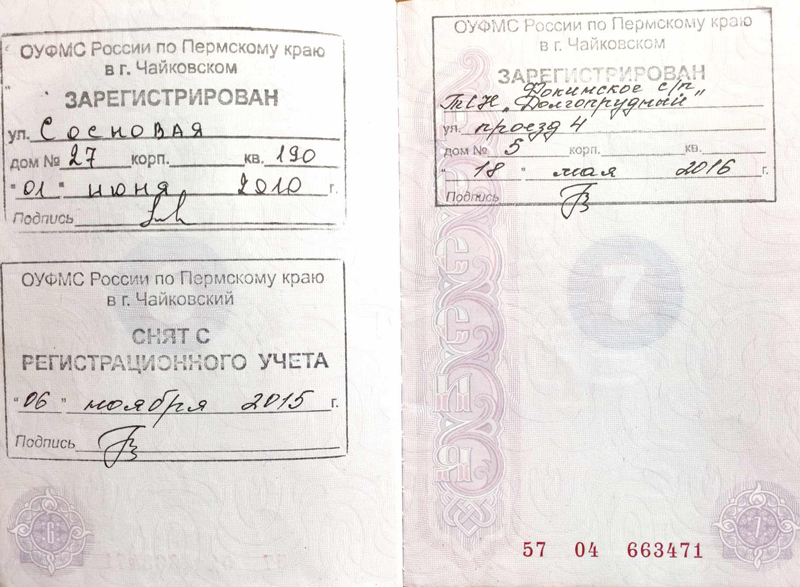 Убедитесь, что результаты поиска точно отражают вашу организацию. Если да, запишите UEI, так как он понадобится вам для добавления профиля на Grants.gov.
Убедитесь, что результаты поиска точно отражают вашу организацию. Если да, запишите UEI, так как он понадобится вам для добавления профиля на Grants.gov.
Если ваша организация не зарегистрирована на SAM.gov, перейдите на SAM.gov | Регистрация юридических лиц для получения UEI.
Подождите один рабочий день после регистрации имени контактного лица электронного бизнеса (EBiz POC) и адреса электронной почты EBiz POC в SAM для получения UEI. Чтобы получить федеральное финансирование, ваша регистрация SAM должна быть полностью обработана, что может занять в среднем 7–10 рабочих дней после ввода всей информации в SAM.
Могу ли я подать заявку на получение федеральных грантов как физическое лицо?
Большинство грантов на Grants.gov доступны только организациям. Однако некоторые правительственные учреждения США предоставляют гранты неаффилированным лицам. Для получения дополнительной информации посетите онлайн-справку Grants.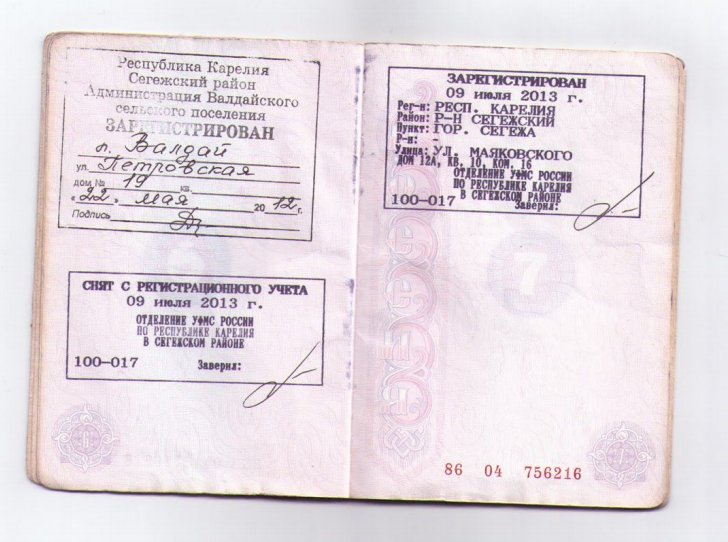 gov | Варианты Grants.gov для индивидуальных заявителей.
gov | Варианты Grants.gov для индивидуальных заявителей.
Что еще мне потребуется для создания учетной записи заявителя на Grants.gov ?
Чтобы создать учетную запись кандидата на Grants.gov, вам потребуется адрес электронной почты, номер телефона и название организации. Кроме того, вам нужно будет создать учетную запись на Login.gov, если у вас ее еще нет. Вы создадите имя пользователя и пароль и свяжете свою учетную запись Grants.gov со своей учетной записью Login.gov. Для получения дополнительной информации о создании учетных записей на Grants.gov см. раздел Онлайн-справка Grants.gov | Регистр.
Могу ли я использовать одну учетную запись Grants.gov , чтобы подать заявку на получение грантов для нескольких организаций?
Да. После создания учетной записи Grants.gov (имя пользователя и пароль) вас спросят, хотите ли вы добавить индивидуальный профиль или профиль организации. Здесь вы введете название организации и UEI. После входа в систему вы можете добавить профили для дополнительных организаций (вам потребуются их UEI) на вкладке «Управление профилями» на странице «Моя учетная запись».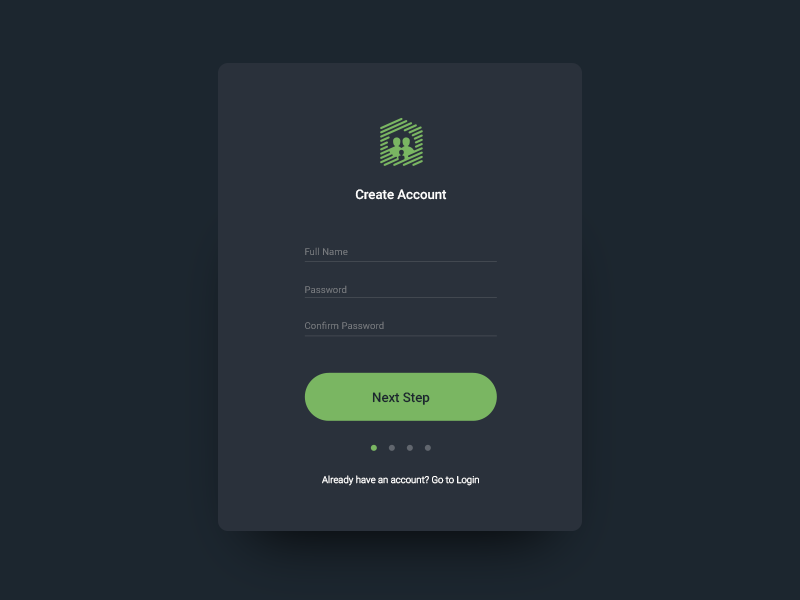
Как мой доступ и привилегии предоставляются на Grants.gov?
При регистрации на сайте SAM.gov ваша организация должна назначить физическое лицо в качестве контактного лица по электронному бизнесу (EBiz POC) и предоставить его адрес электронной почты. Это лицо может назначать уполномоченного представителя организации (AOR), расширенные роли AOR, менеджера рабочей области и настраиваемые роли. Пользователям, которым назначена расширенная роль AOR для организации, будет отправлено уведомление, чтобы предоставить вам доступ к работе над приложениями, когда вы создадите профиль с UEI для этой организации. Для получения дополнительной информации о EBiz POC и расширенном AOR см. раздел онлайн-справки Grants.gov | Управление соискателями.
Сколько времени нужно, чтобы получить доступ к работе над приложением для моей организации?
Вы получите доступ, как только вам будет назначена соответствующая роль в расширенной зоне ответственности или вы станете участником рабочей области.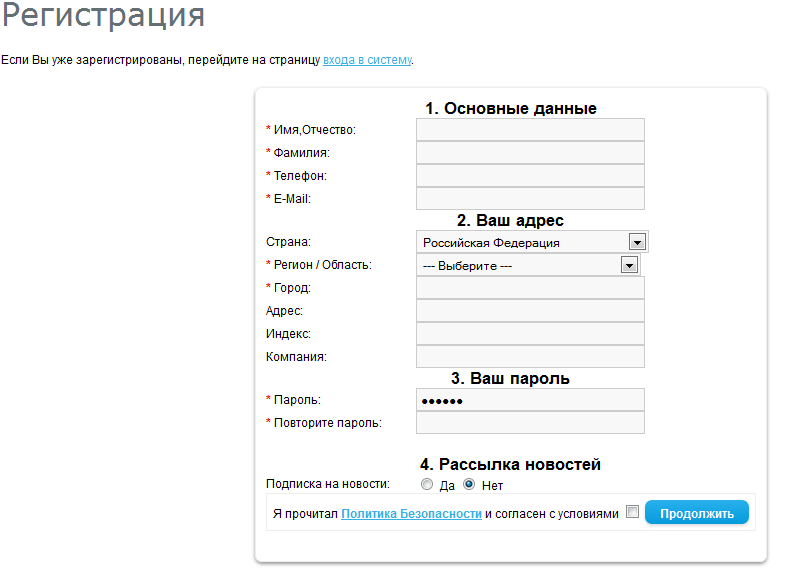
Как отслеживать статус роли?
Чтобы отслеживать статус роли, перейдите на вкладку «Управление профилями» на странице «Моя учетная запись». Вы можете просмотреть роли в таблице «Мои профили кандидатов». Дополнительные сведения см. в разделе Управление профилями.
Как получать уведомления о возможностях финансирования?
Вы можете подписаться на ежедневную электронную рассылку от Grants.gov со списком всех новых возможностей получения грантов. Вы должны зарегистрироваться в качестве заявителя, чтобы подписаться и получать уведомления о возможностях финансирования. Вы можете выбрать агентства и типы возможностей, которые вам подходят. Дополнительные сведения о настройке и получении уведомлений по электронной почте см. в разделе Управление подписками.
Начало регистрации на Grants.gov
Справка: онлайн-руководство пользователя
Инструкции по регистрации, поиску и подаче заявок для всех пользователей можно найти в онлайн-руководстве пользователя Grants.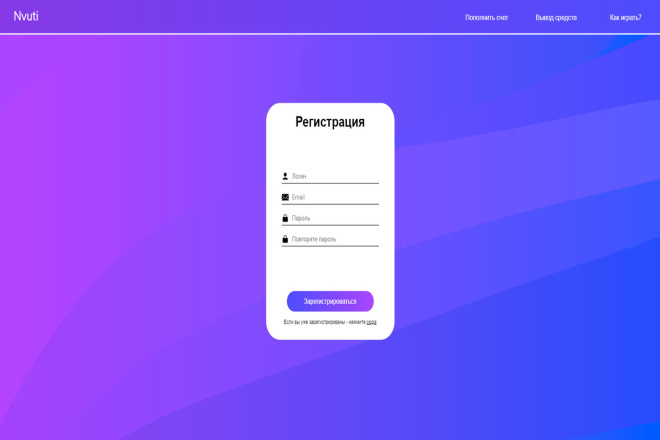

 S3
S3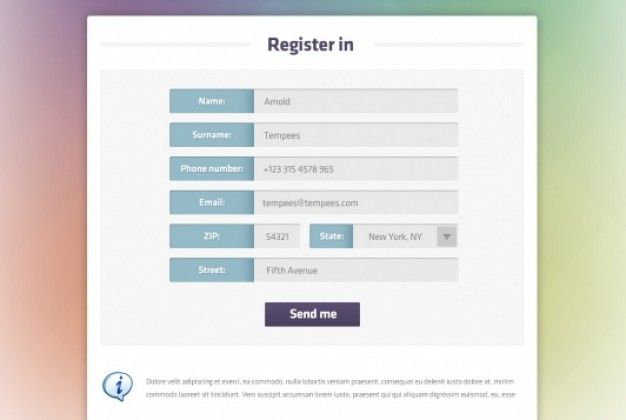
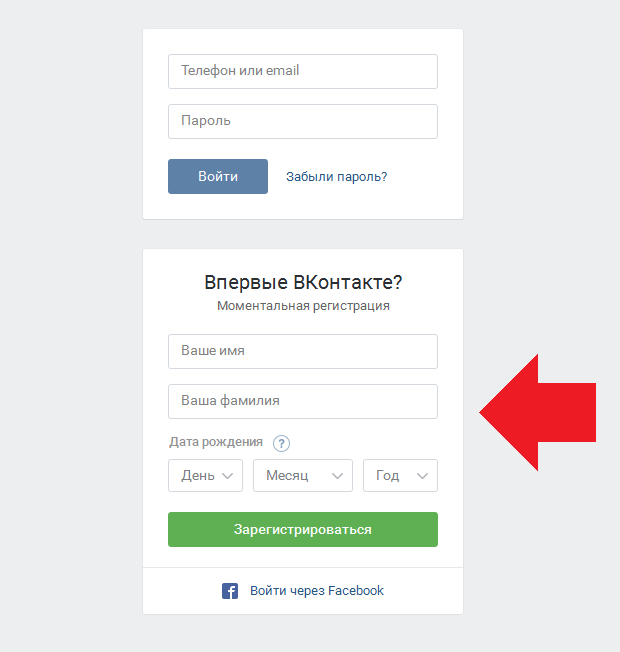


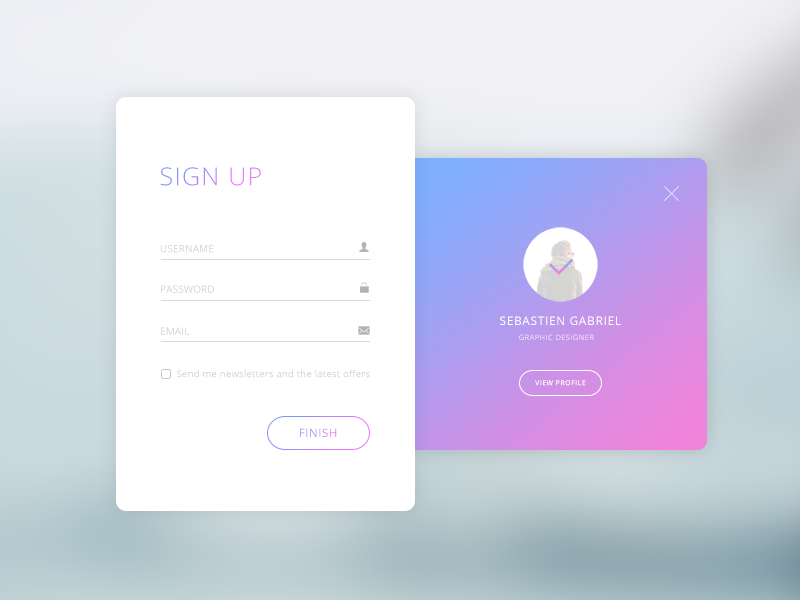 gov, используя UEI, полученный от SAM.gov.
gov, используя UEI, полученный от SAM.gov.